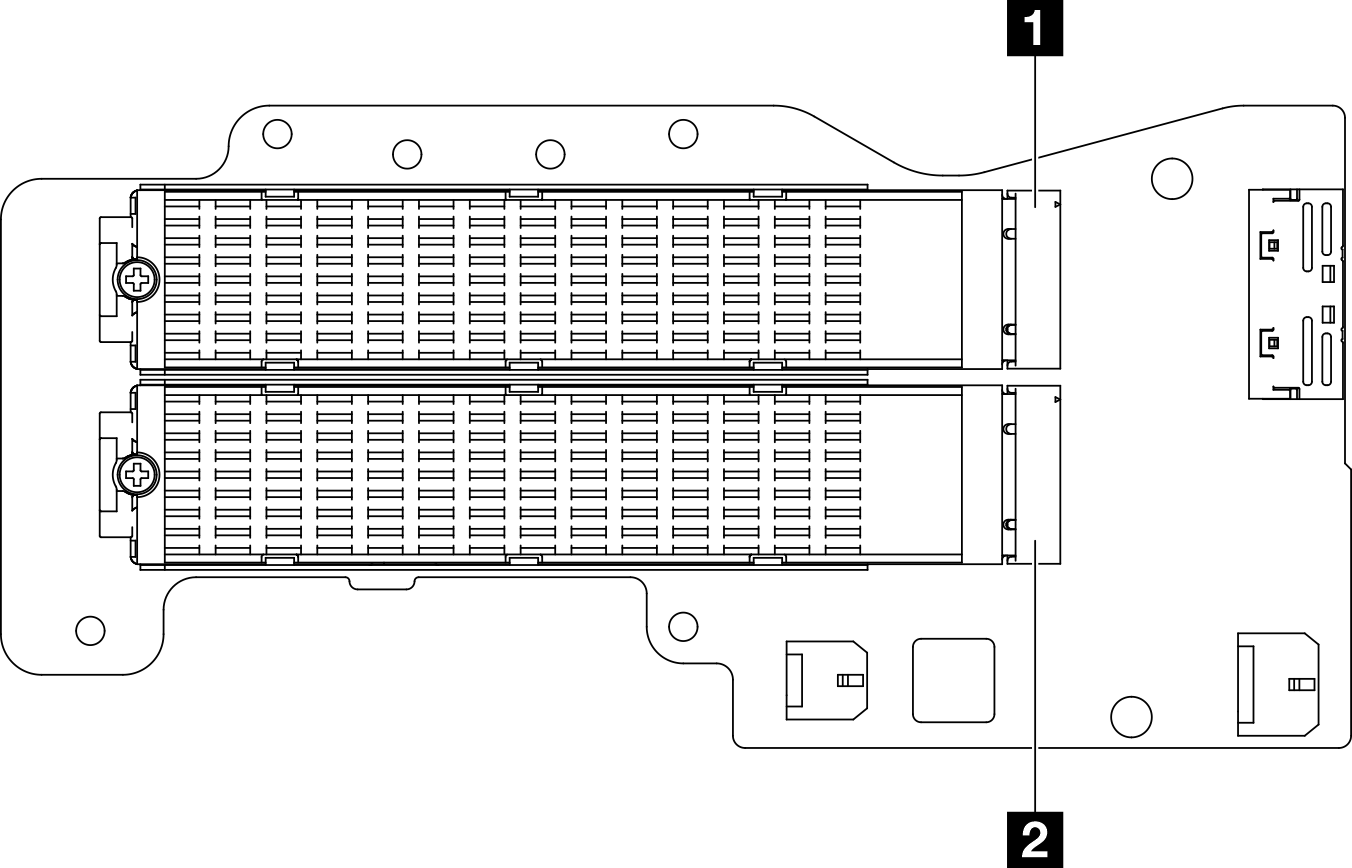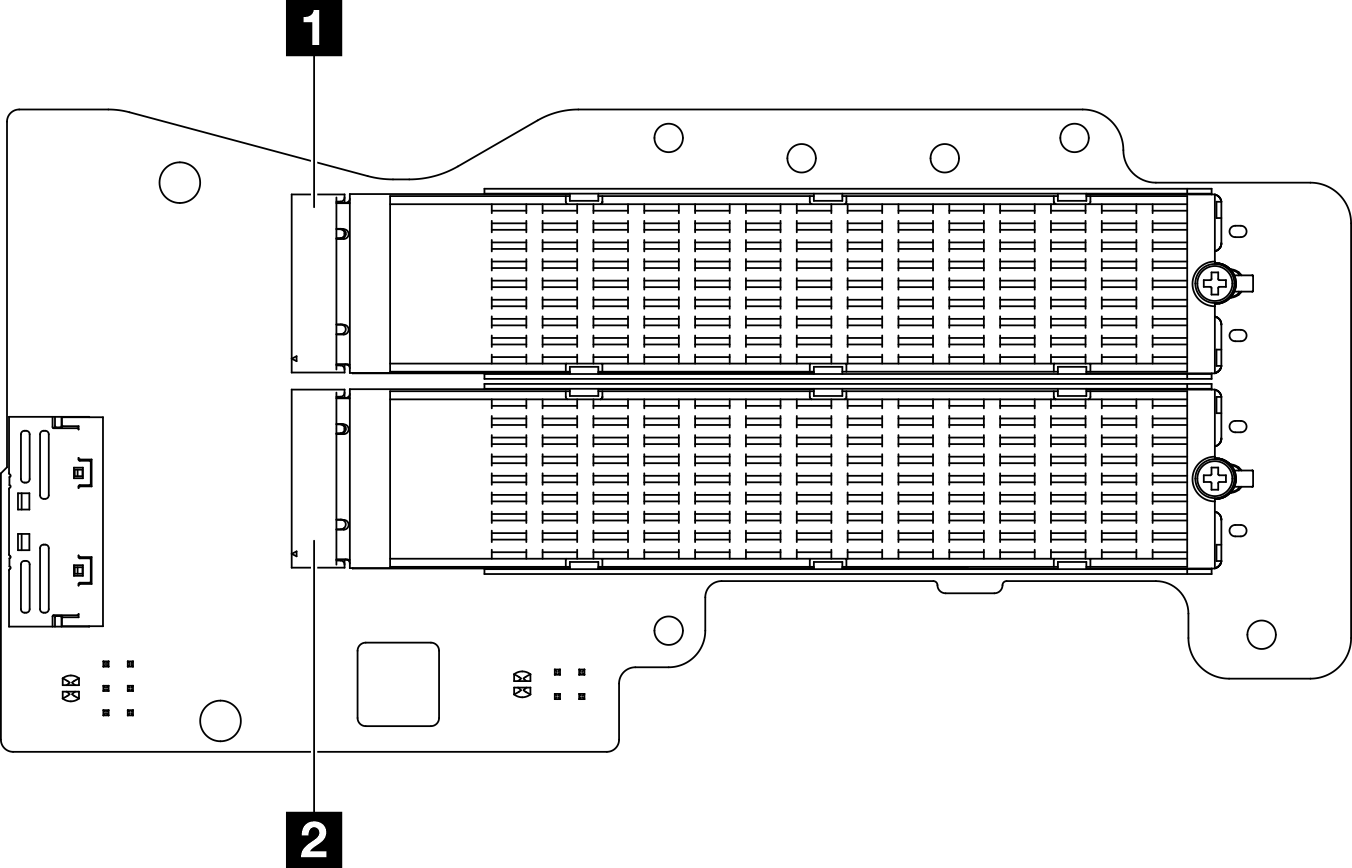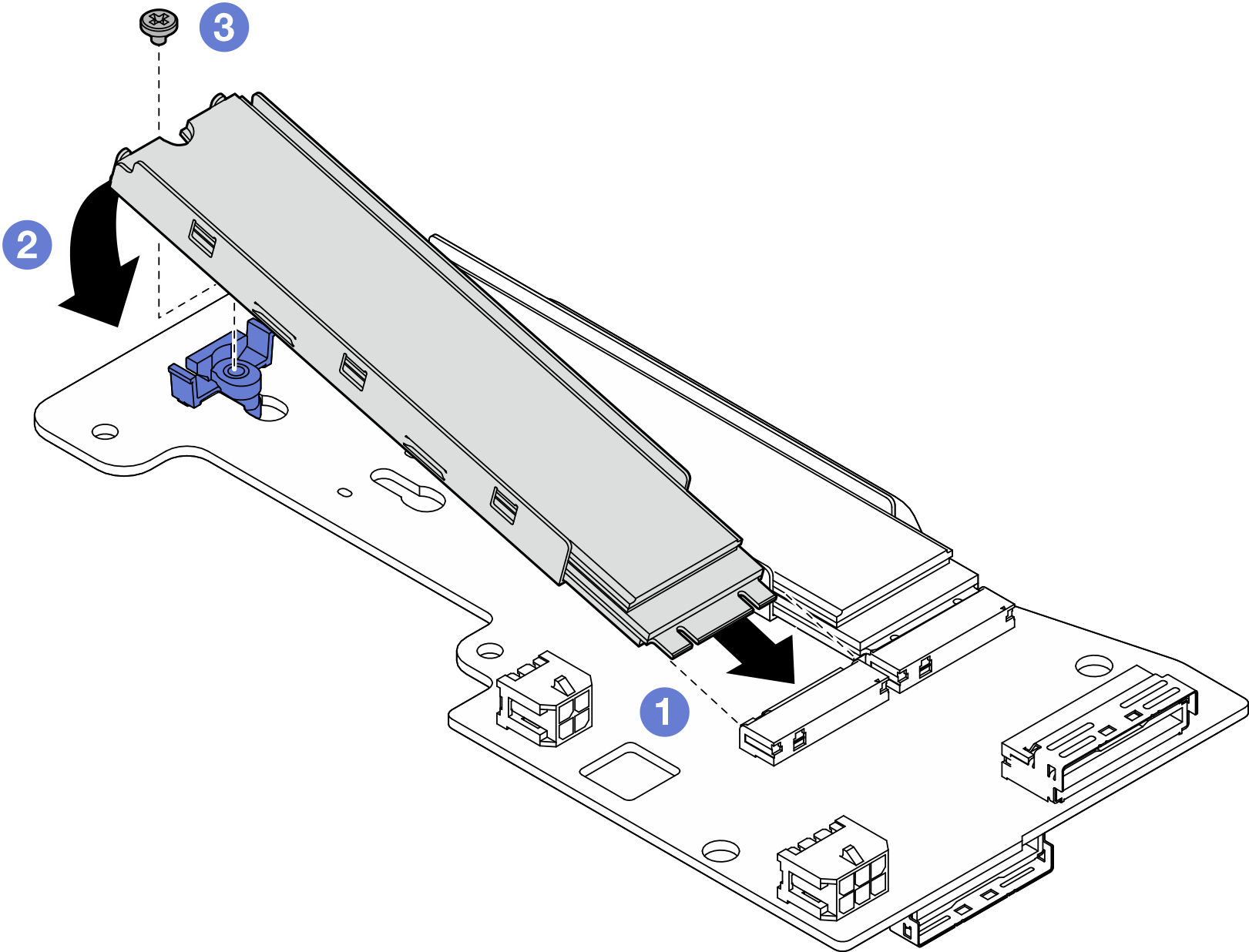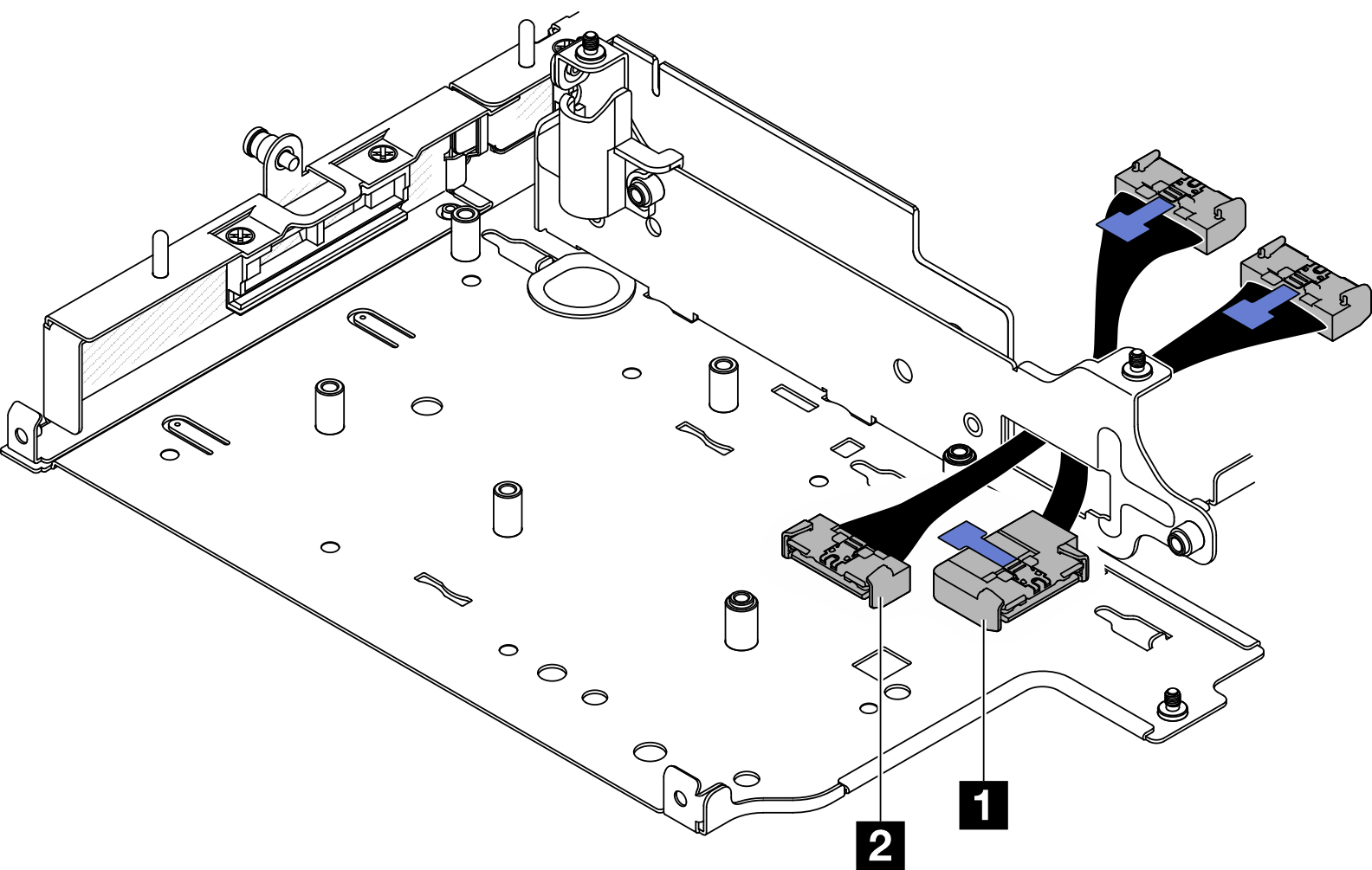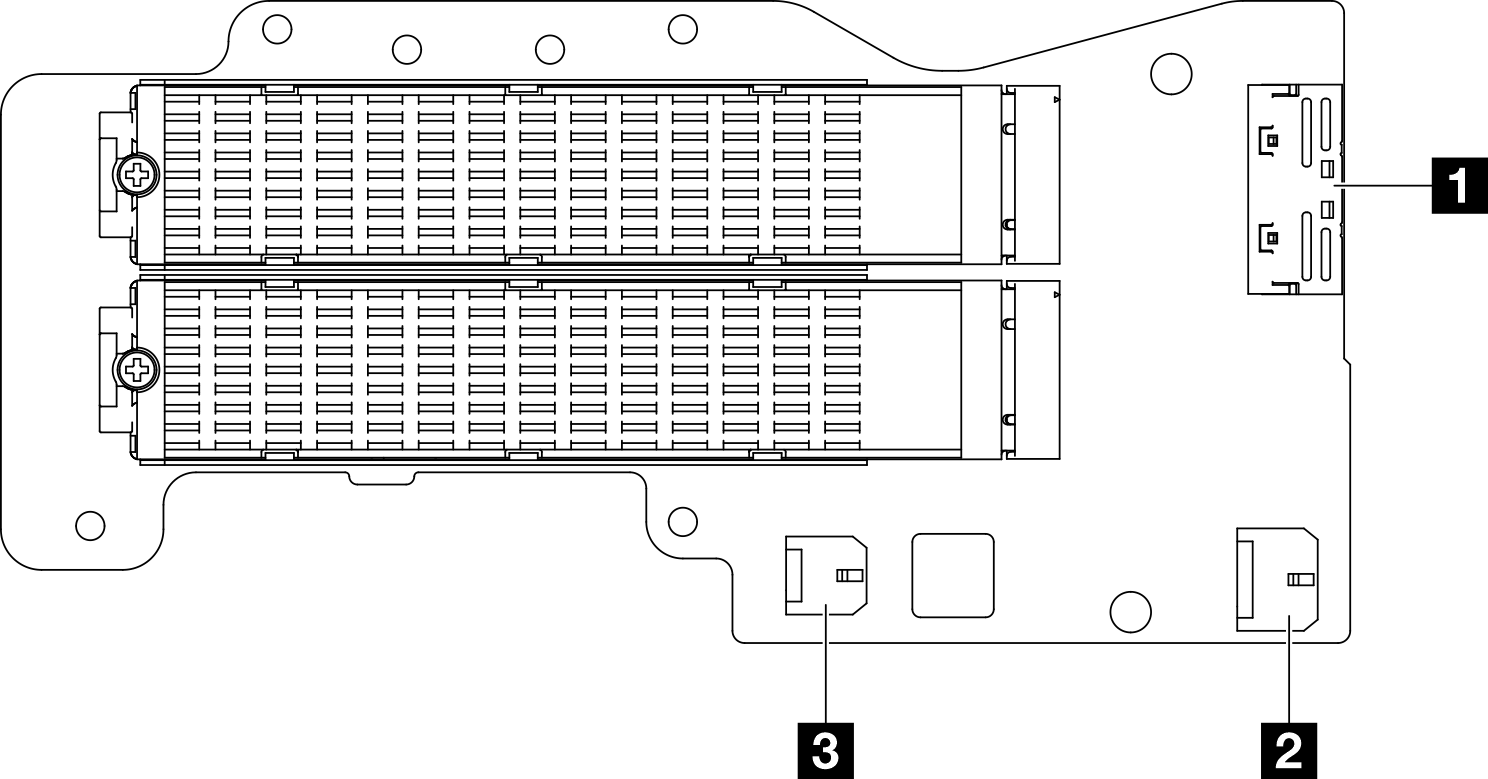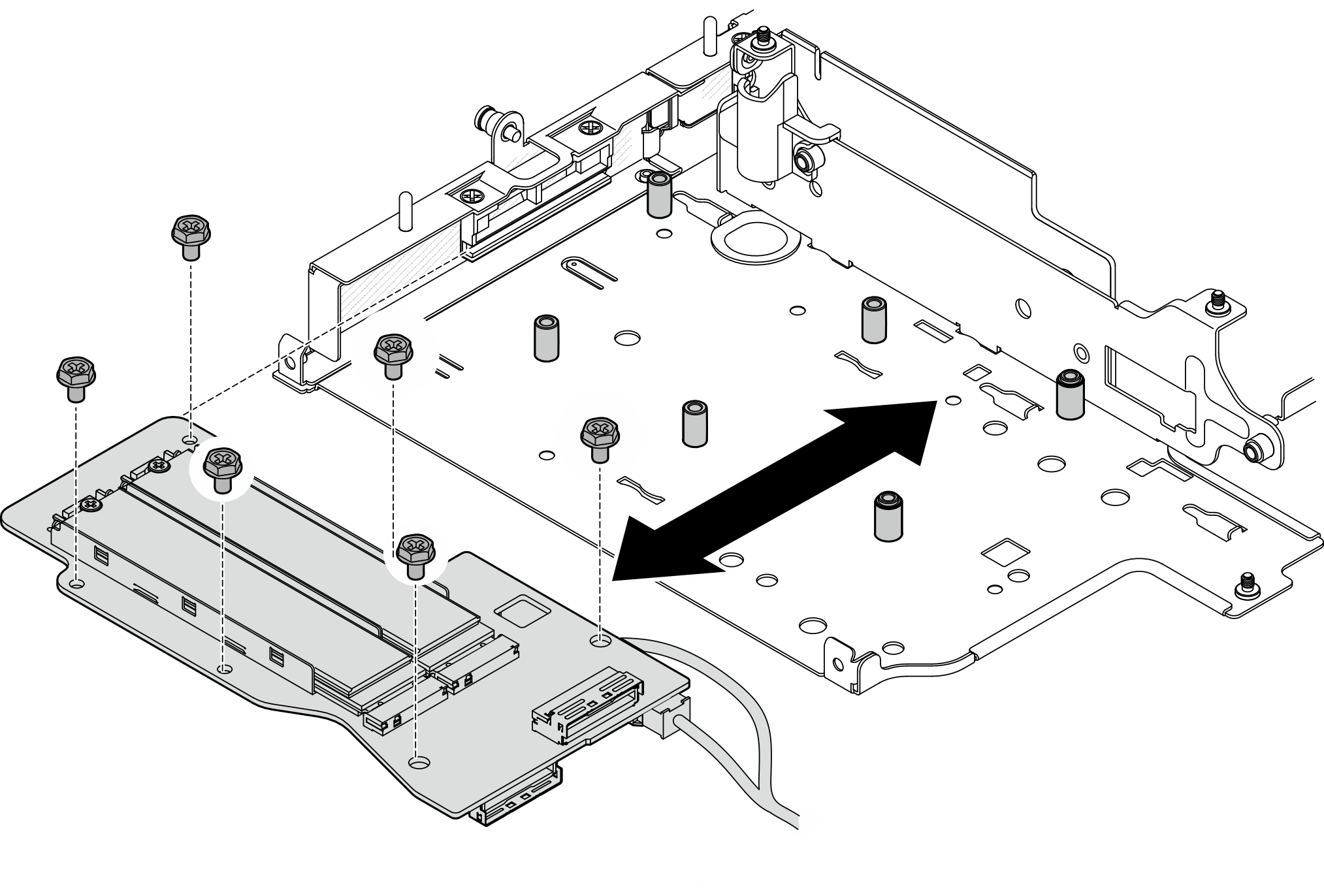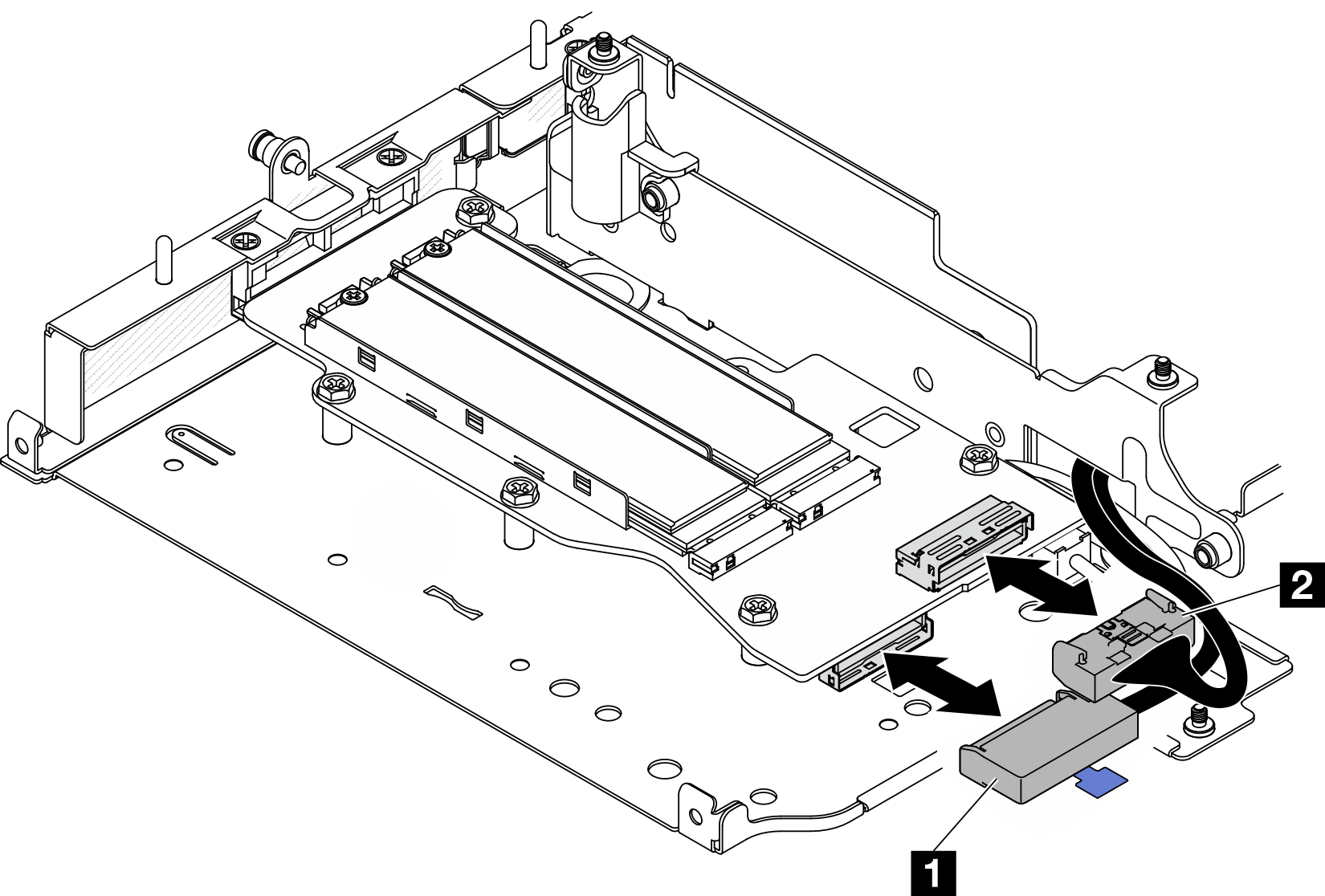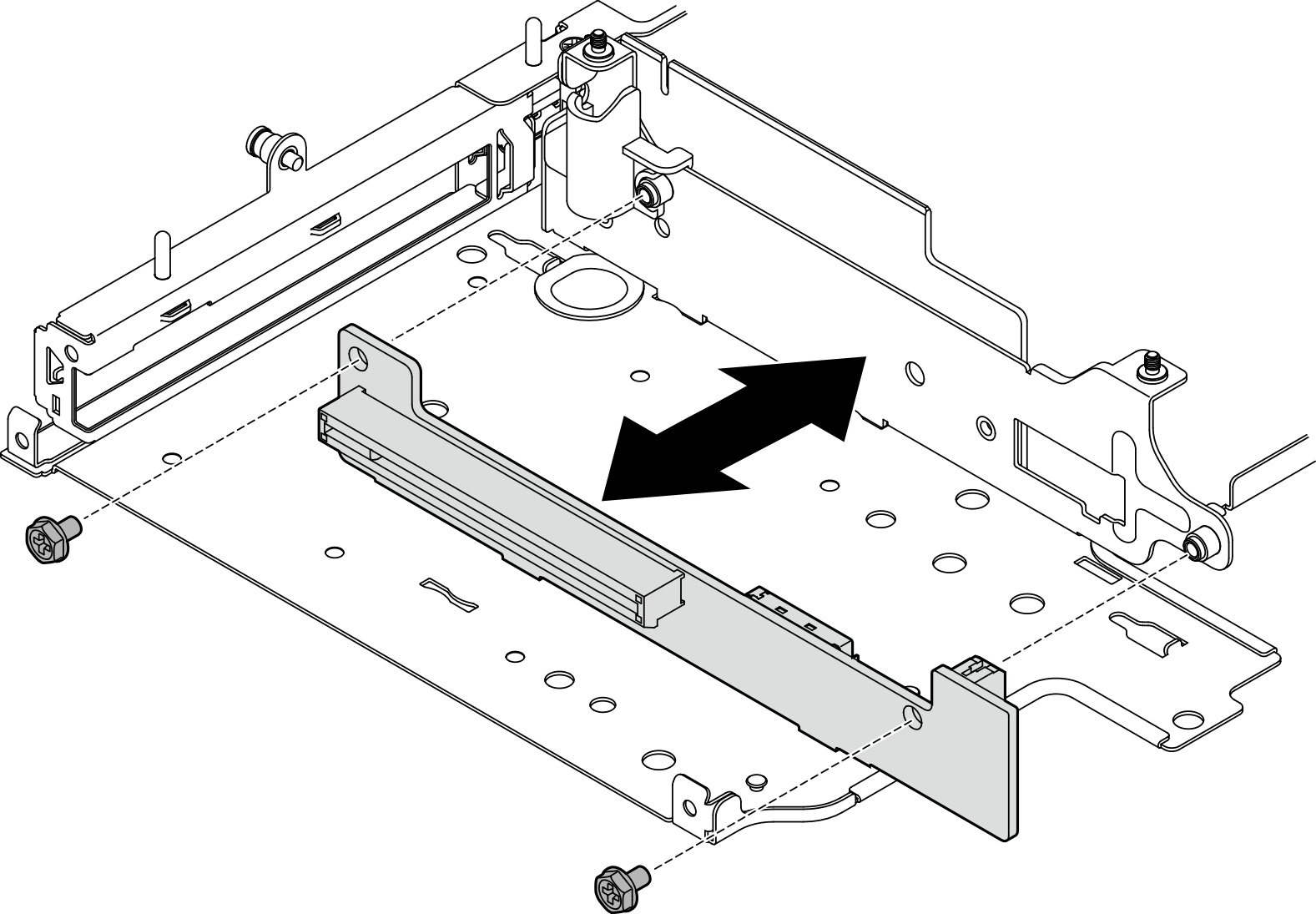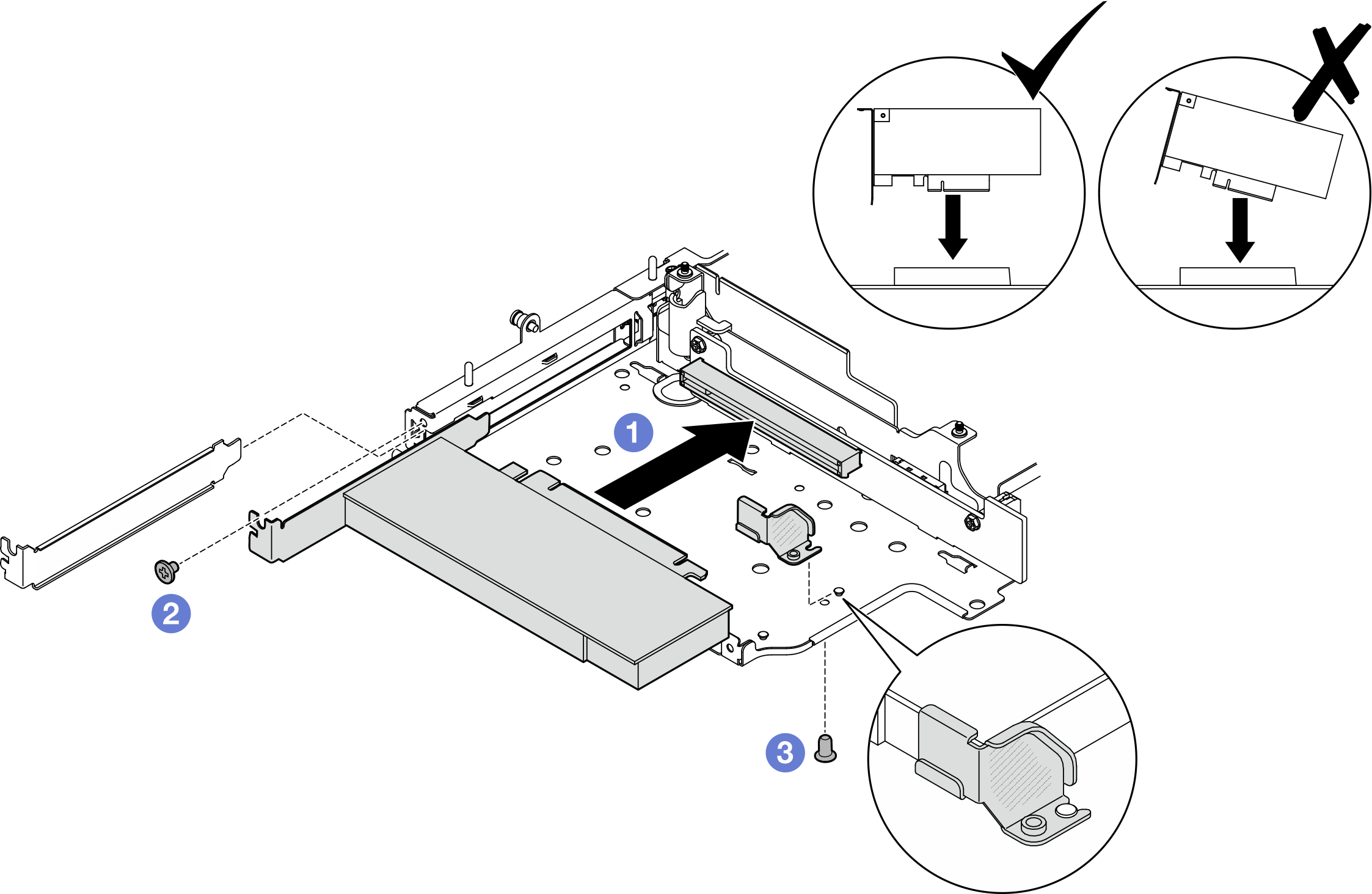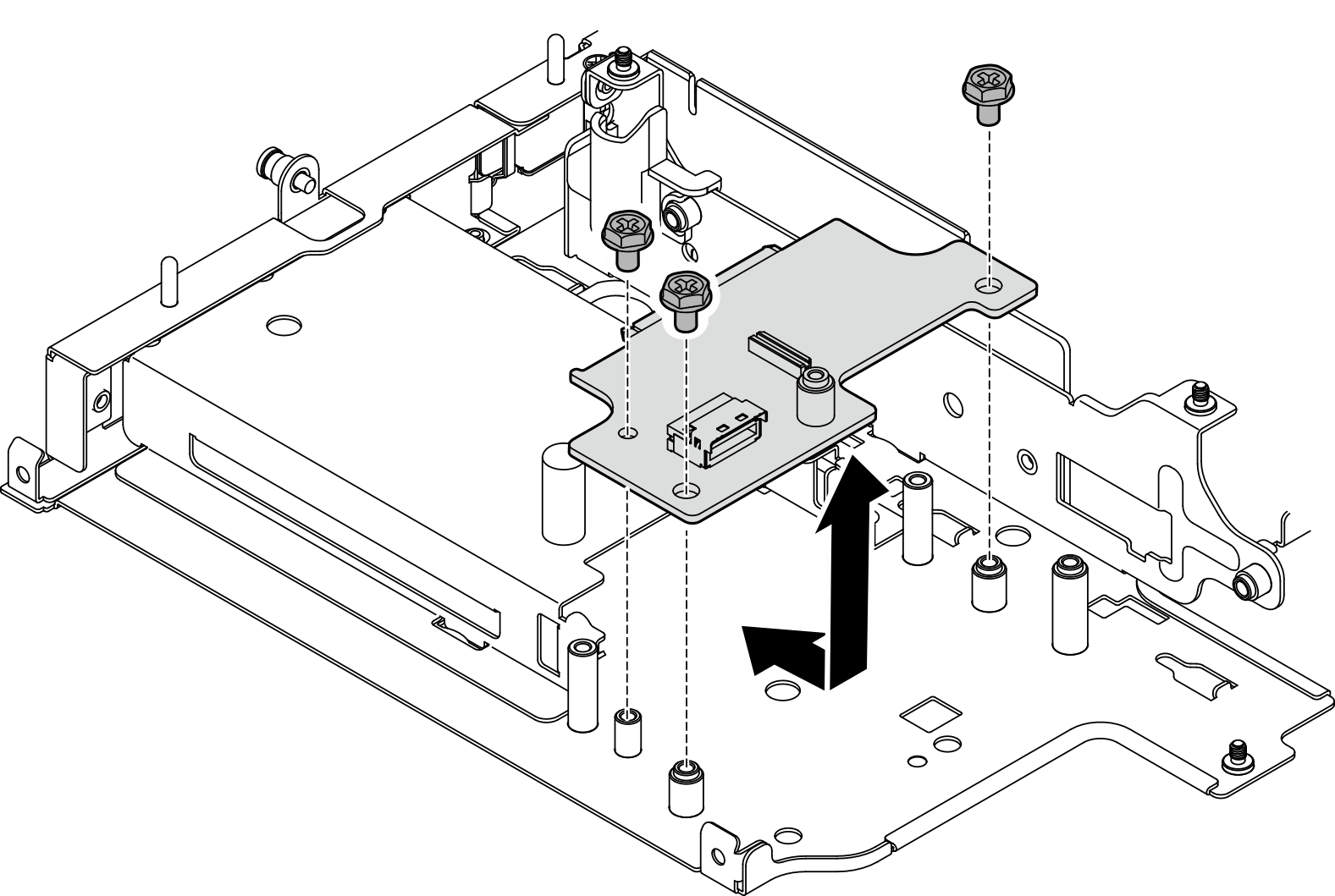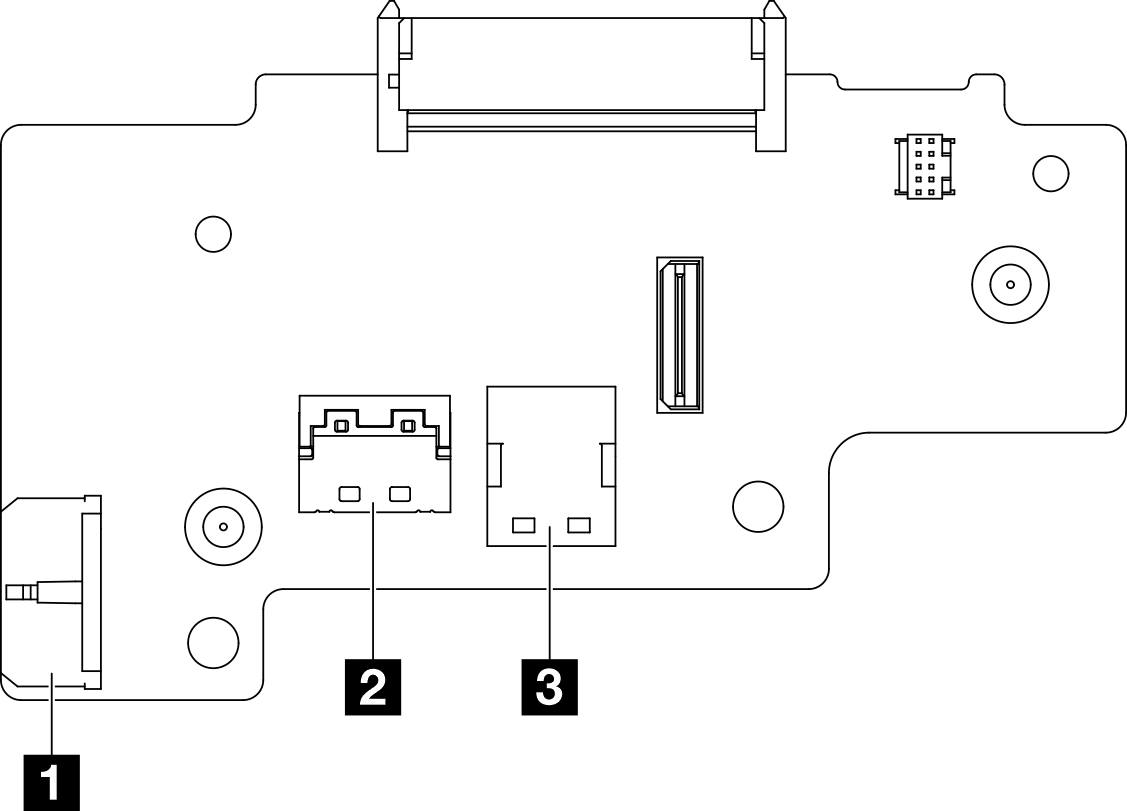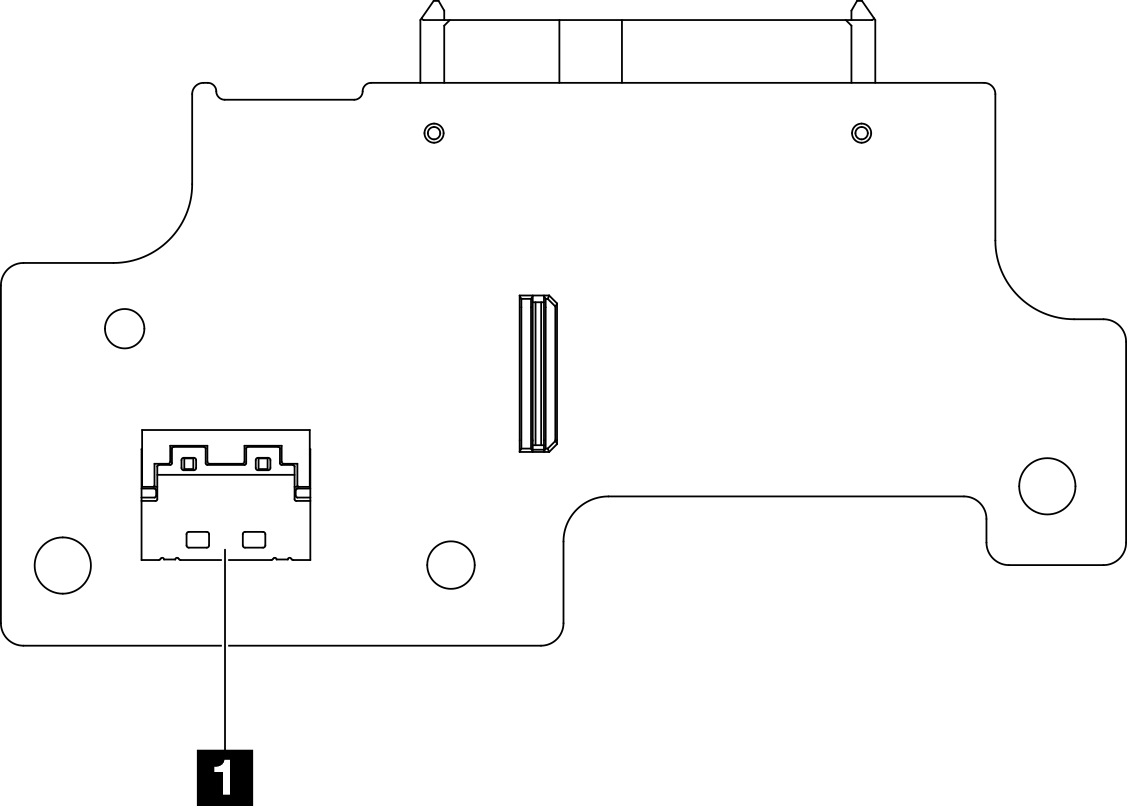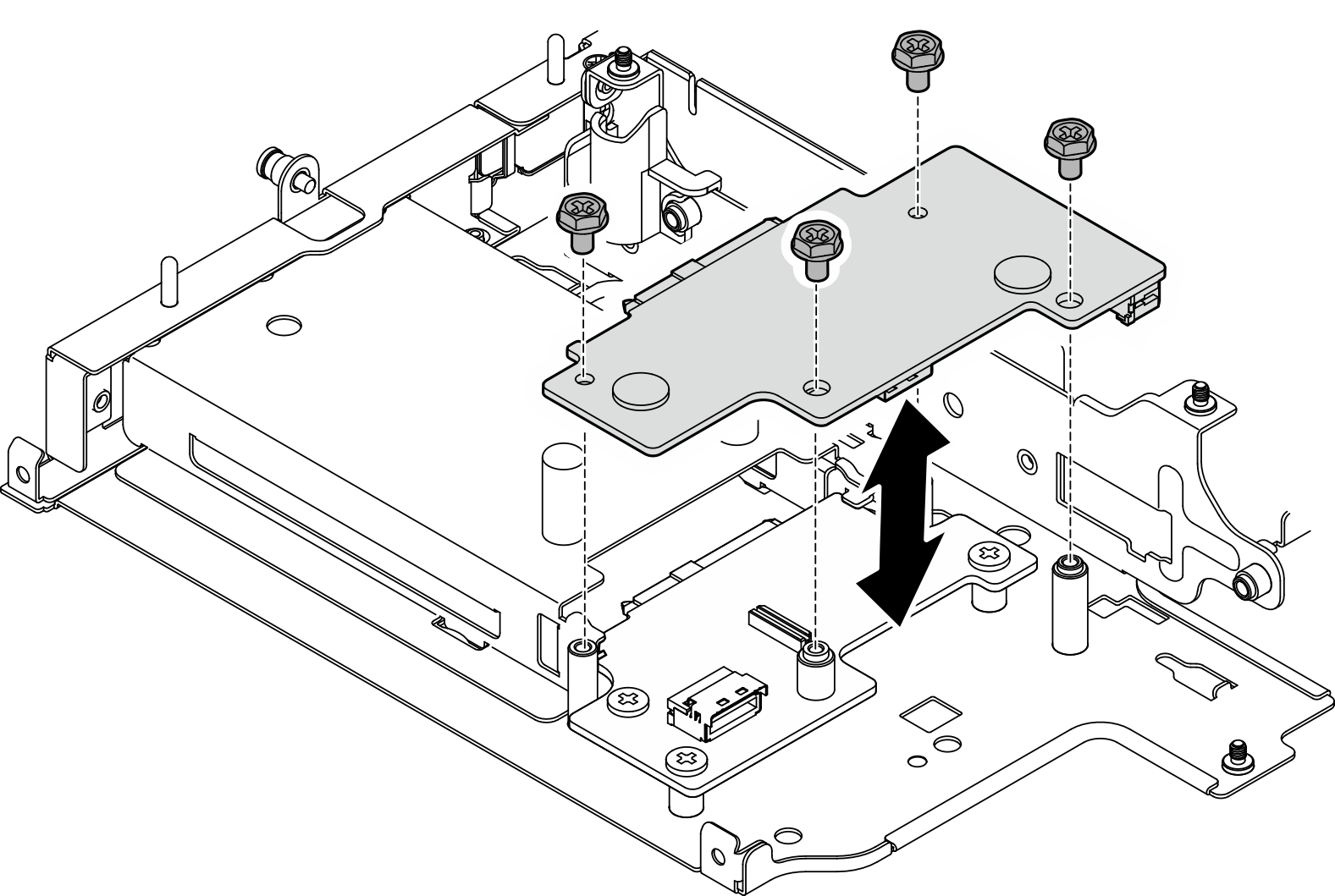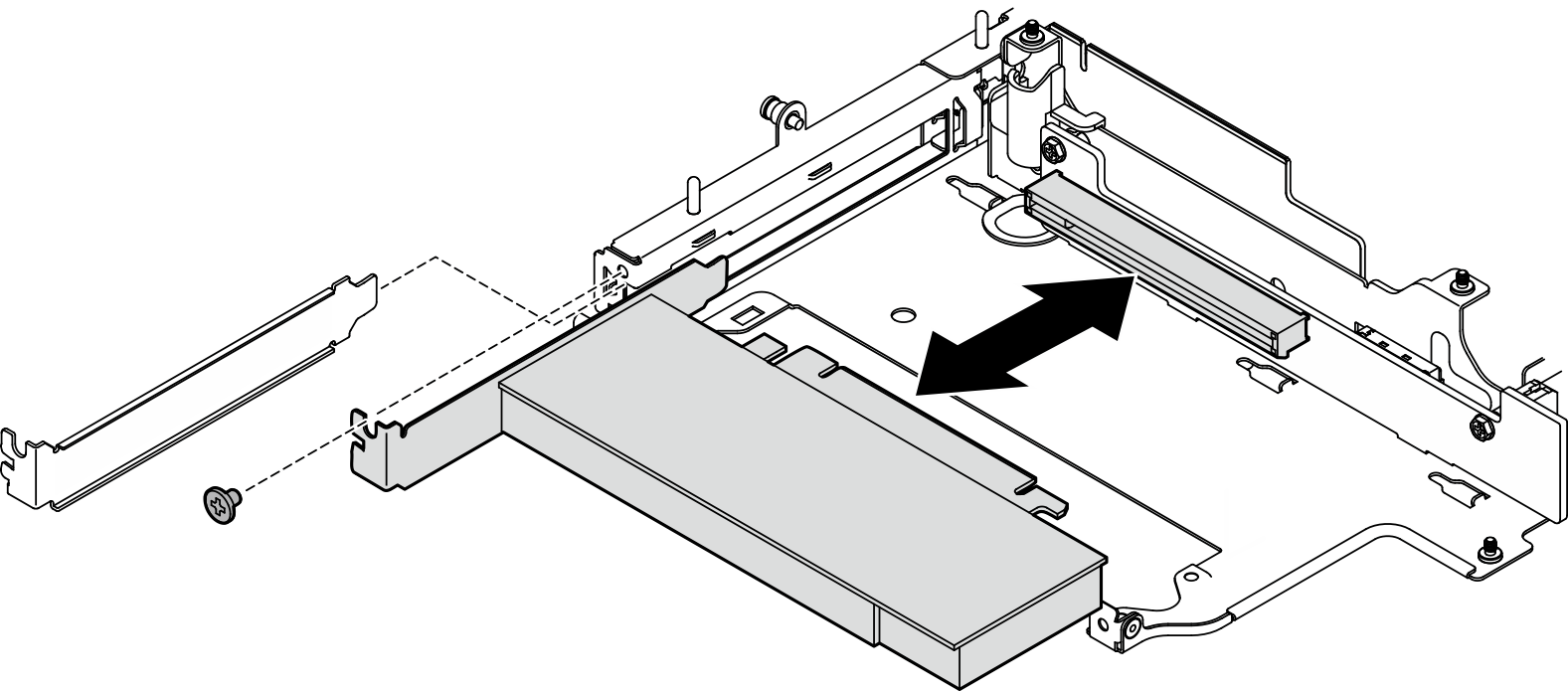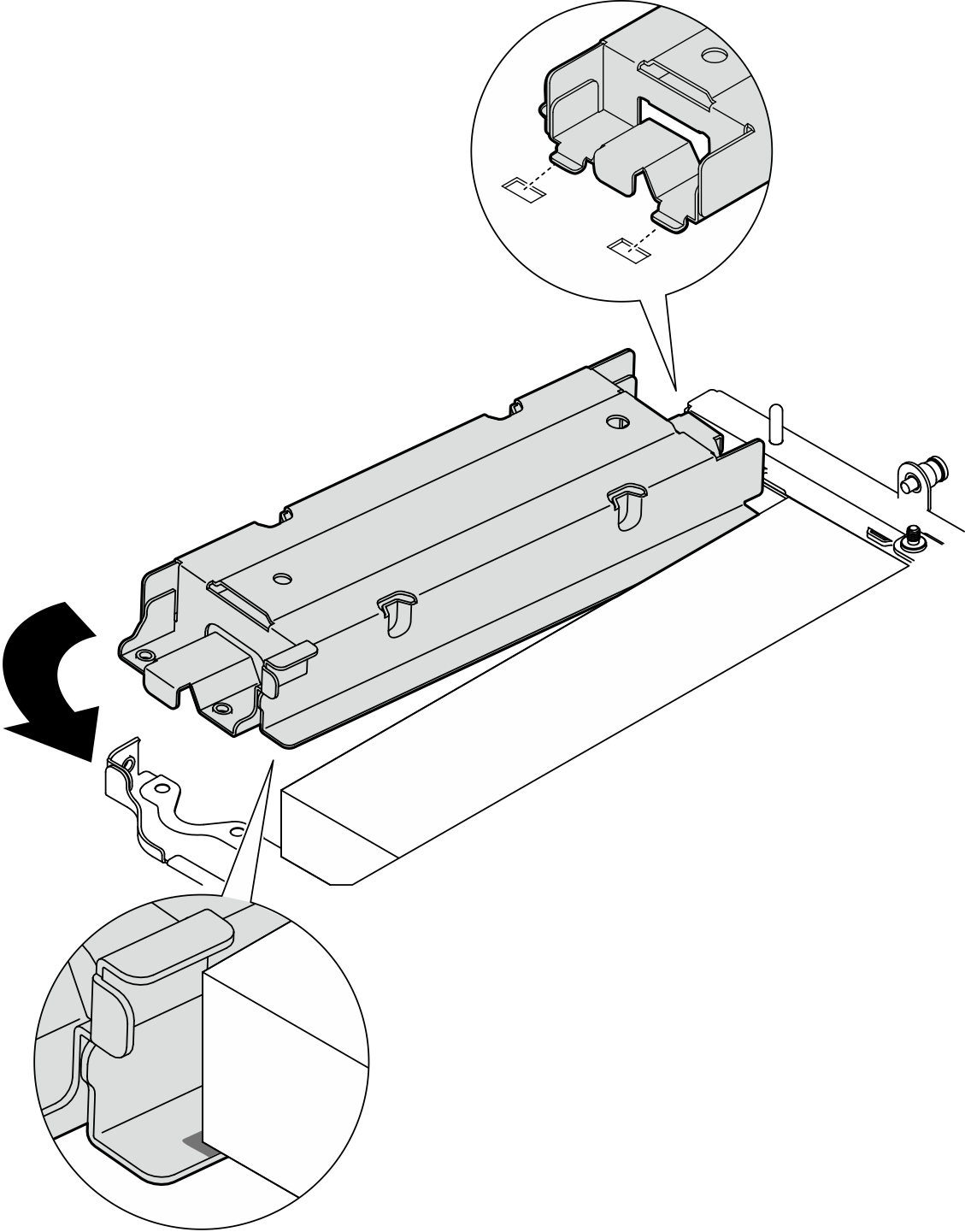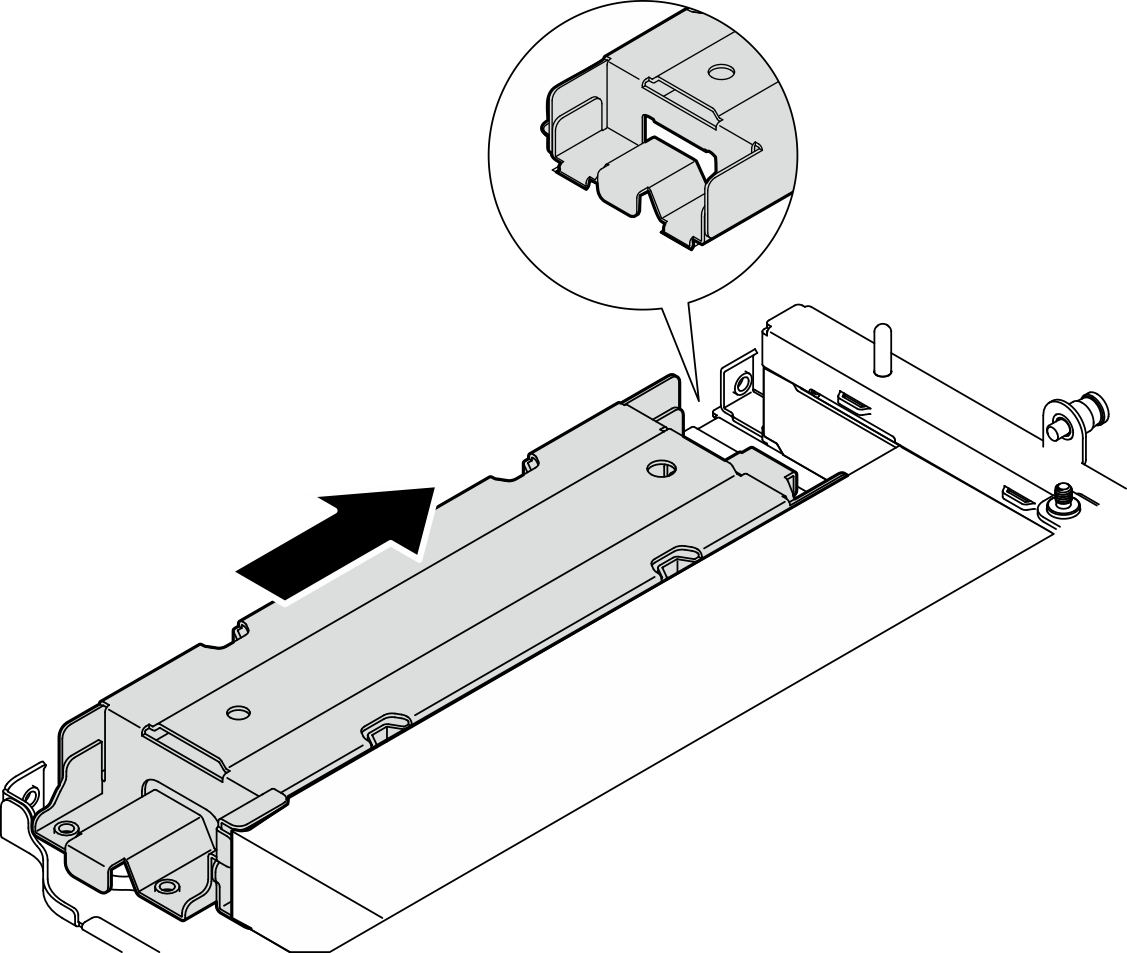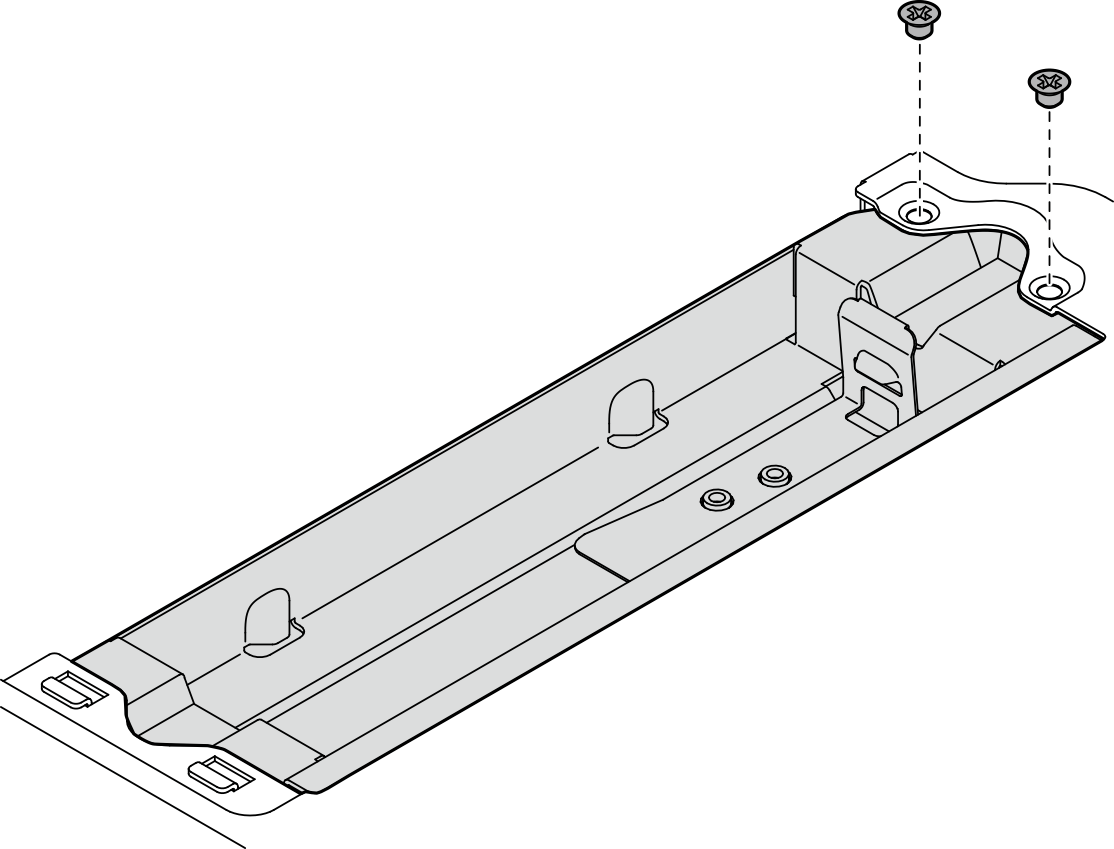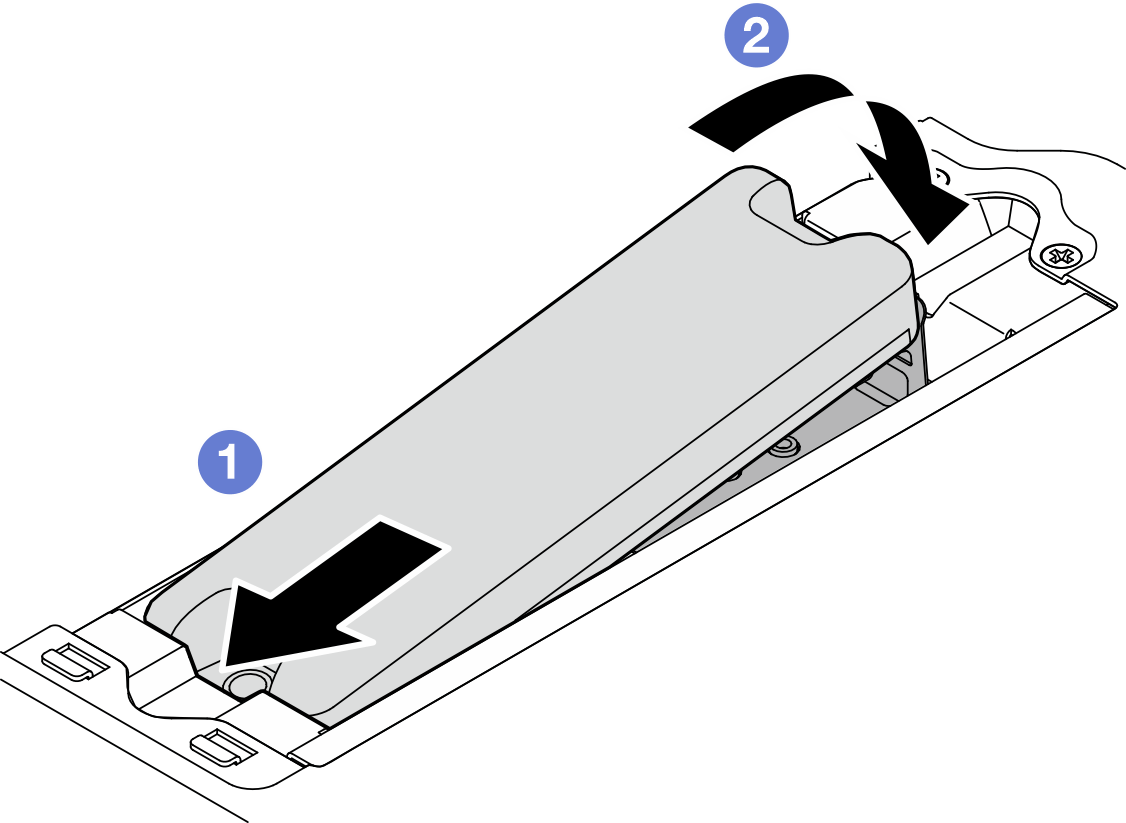Installation des composants sur l’aile gauche de l’assemblage de carte mezzanine
Suivez les instructions de cette section pour installer les composants sur l’aile gauche de l’assemblage de carte mezzanine.
À propos de cette tâche
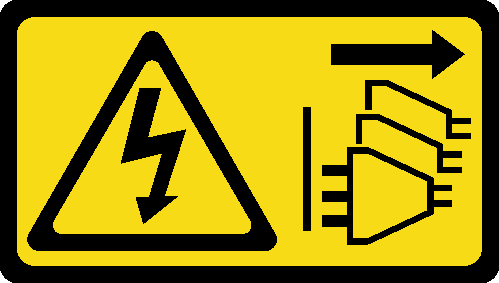
Lisez Conseils d’installation et Liste de contrôle d’inspection de sécurité pour vous assurer que vous travaillez en toute sécurité.
Mettez le serveur et tous les dispositifs périphériques hors tension, puis déconnectez les cordons d’alimentation et tous les câbles externes. Voir Mise hors tension du serveur.
Mettez l’emballage anti-statique contenant le composant contre une zone métallique non peinte du serveur, puis déballez et posez le composant sur une surface antistatique.
Installation d’un assemblage M.2
Procédure
Une fois cette tâche terminée
Réinstallez l’assemblage de carte mezzanine dans le nœud. Pour plus d'informations, voir Installez l’assemblage de carte mezzanine dans le nœud.
Si vous devez renvoyer le composant ou le périphérique en option, suivez les instructions d’emballage et utilisez les matériaux que vous avez reçus pour l’emballer.
Vidéo de démonstration
Installation de l’assemblage PCIe
Procédure
Une fois cette tâche terminée
Réinstallez l’assemblage de carte mezzanine dans le nœud. Pour plus d'informations, voir Installez l’assemblage de carte mezzanine dans le nœud.
Si vous devez renvoyer le composant ou le périphérique en option, suivez les instructions d’emballage et utilisez les matériaux que vous avez reçus pour l’emballer.
Vidéo de démonstration
Installation de fonds de panier d’unité
Procédure
Une fois cette tâche terminée
Réinstallez l’assemblage de carte mezzanine dans le nœud. Pour plus d'informations, voir Installez l’assemblage de carte mezzanine dans le nœud.
Si vous devez renvoyer le composant ou le périphérique en option, suivez les instructions d’emballage et utilisez les matériaux que vous avez reçus pour l’emballer.
Vidéo de démonstration
Installation de l’assemblage PCIe + module de géolocalisation
Procédure
Une fois cette tâche terminée
Réinstallez l’assemblage de carte mezzanine dans le nœud. Pour plus d'informations, voir Installez l’assemblage de carte mezzanine dans le nœud.
Si vous devez renvoyer le composant ou le périphérique en option, suivez les instructions d’emballage et utilisez les matériaux que vous avez reçus pour l’emballer.
Vidéo de démonstration